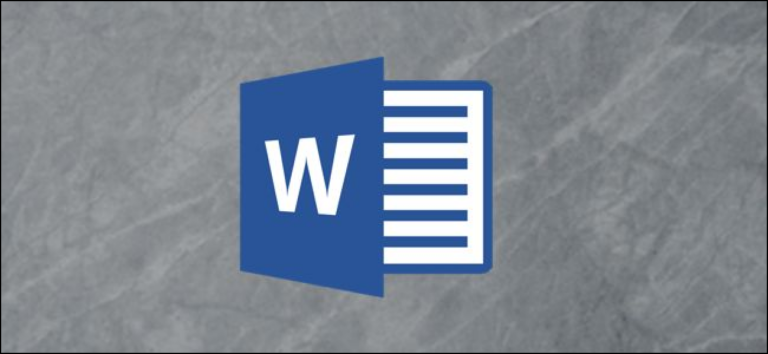5 лучших альтернатив Evernote
Evernote — проверенное и проверенное приложение для создания заметок, но оно не лишено проблем. Если вам надоел ограничительный бесплатный план и медленные собственные приложения, вот несколько хороших альтернатив, которые вы можете попробовать.
Зачем отказываться от Evernote?
Evernote — это многофункциональное приложение для создания заметок, которое выходит за рамки простой записи мыслей и идей. Это общеизвестное имя в области создания заметок, с экосистемой плагинов и интеграций, которые делают его мощным инструментом для личных и профессиональных задач.
Несмотря на это, у Evernote есть свои недостатки. Бесплатный план стал очень ограничительным и позволяет синхронизировать только два устройства без автономного доступа. Таким образом, вы можете синхронизировать свой рабочий стол и смартфон, но не планшет, и вы не можете использовать веб-версию Evernote (поскольку это также считается синхронизацией). Для доступа к вашим заметкам вам понадобится постоянное подключение к Интернету, что может быть затруднительно во время путешествий или в местах, где нет мобильной связи.
Программы для Windows, мобильные приложения, игры - ВСЁ БЕСПЛАТНО, в нашем закрытом телеграмм канале - Подписывайтесь:)
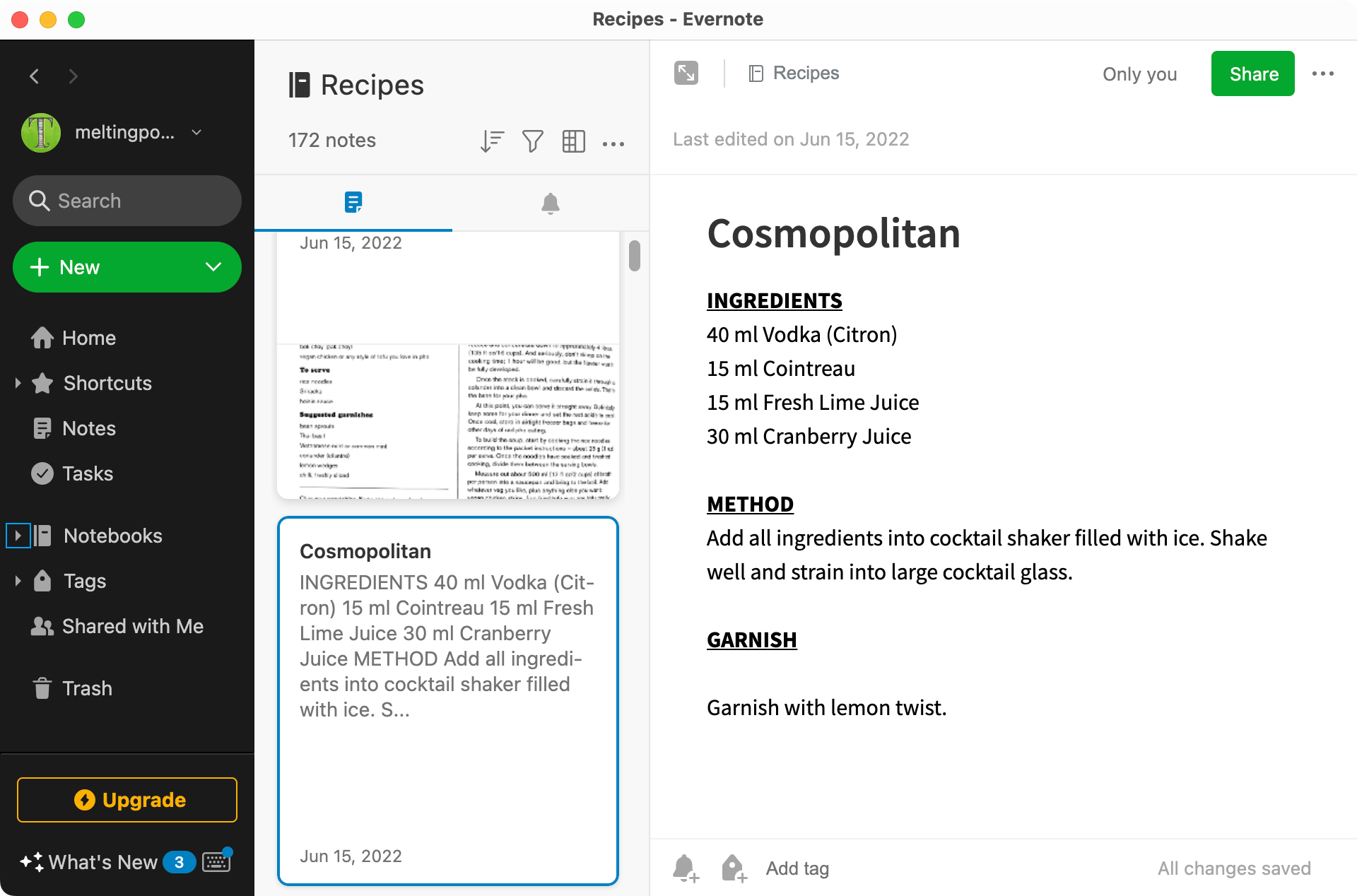
Обновление до персональной версии Evernote также стоит недешево: приложение требует 14,99 долларов в месяц за снятие ограничений, обновление ограничений на загрузку и размер заметок, а также добавление дополнительных настроек. Для многих трудно оправдать оплату почти 180 долларов в год за приложение для создания заметок. Вдобавок ко всему, приложения Evernote могут быть медленными и громоздкими по сравнению с некоторыми альтернативами.
Экосистема Evernote — это бонус для тех, кто ее использует, а возможность подключиться к Календарю Google, подключиться к Outlook и интегрироваться с Microsoft Teams может стать преимуществом для повышения производительности. Для многих эти функции остаются неиспользованными, поэтому могут быть лучшие альтернативы.
Помните: Evernote — это мощное приложение для создания заметок. Он имеет огромное количество функций, включая возможность загрузки внутри заметок, систему тегов, связь между заметками, организационную структуру блокнота (с коллекциями для объединения нескольких блокнотов), систему напоминаний и возможность «вырезать» контент. как веб-страница. При замене Evernote вам необходимо учитывать этот набор функций, чтобы не упустить то, от чего вы действительно зависите.
OneNote — это вклад Microsoft в сферу создания заметок, и, вероятно, это первое приложение, на которое вам следует обратить внимание, если вы отказываетесь от Evernote. Как и Evernote, OneNote использует многофункциональный подход к созданию заметок, который сразу же напомнит вам об Evernote. В отличие от Evernote, OneNote доступен совершенно бесплатно.
Вы можете использовать и синхронизировать OneNote на огромном количестве устройств, от компьютеров под управлением Windows и Mac до iPhone (iPad) и Android, а также иметь веб-версию, доступ к которой можно получить с помощью веб-браузера. Заметки организованы в блокнотах, при этом возможна дальнейшая организация с использованием разделов и страниц, а также системы тегов. Вы также можете связывать блокноты, разделы и страницы в заметках.
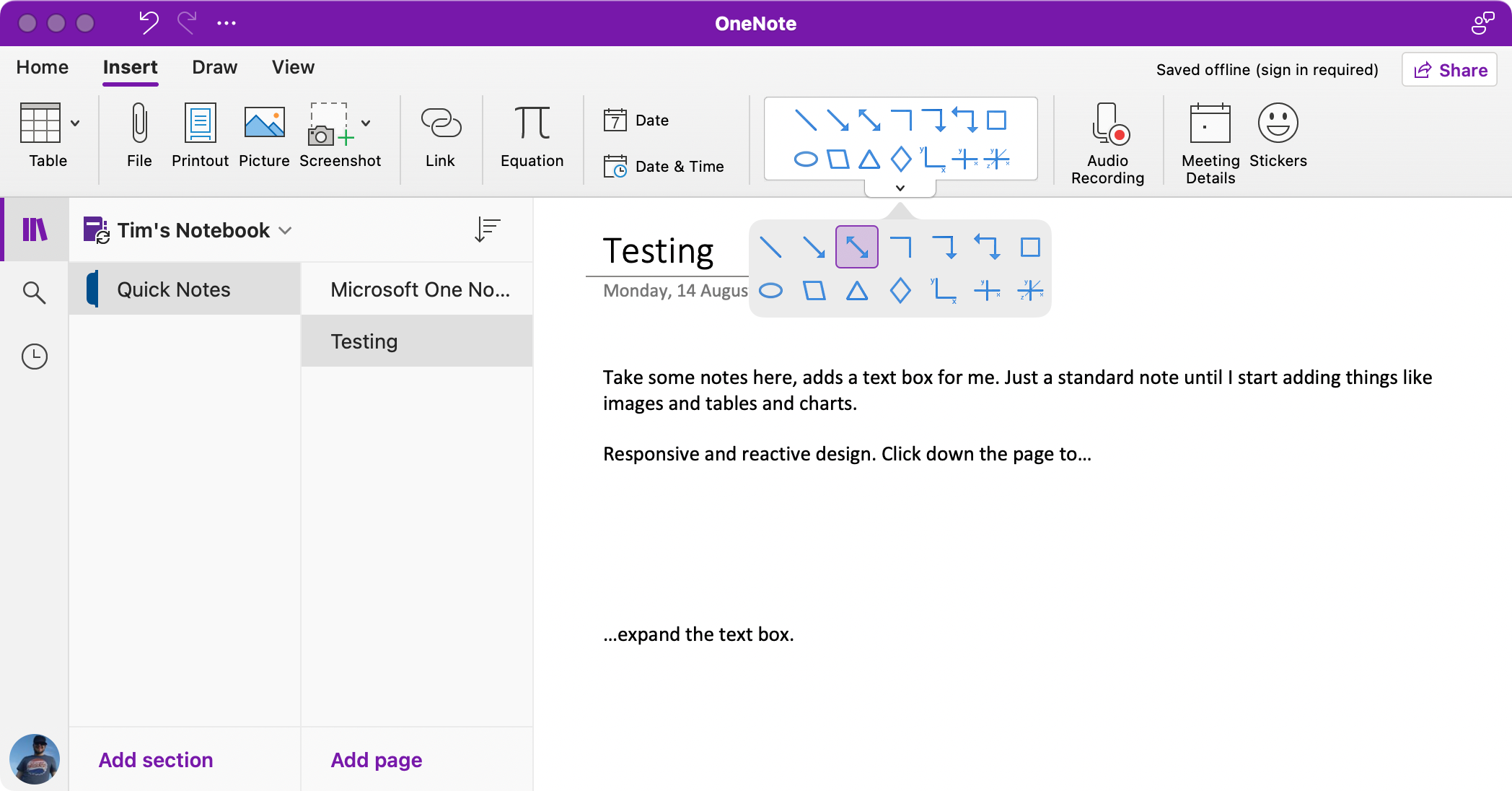
Заметки, которые вы делаете в OneNote, могут функционировать так же, как стандартные заметки в любом другом приложении для создания заметок, но Microsoft также позволяет создавать заметки в более свободной форме. Вы можете добавлять в заметки элементы (например, текстовые поля, таблицы, изображения, уравнения, диаграммы и т. д.) и размещать их в любом месте тела заметки. Вы также можете пригласить соавторов в блокноты или на отдельные страницы.
Вы также можете поместить файлы (включая документы Word) в заметку или записать аудио для сопровождения своей заметки. Инструменты рисования позволяют делать наброски или делать рукописные заметки на любой платформе (даже с помощью курсора мыши на настольном компьютере или ноутбуке), а также имеется множество дополнительных функций повышения производительности, таких как иммерсивное чтение, защита паролем, перевод, темный режим, управление версиями и т. д. и более.
Узнайте, как перейти с Evernote на OneNote.
Яблочные заметки
Как и OneNote, Apple Notes — еще одна хорошая отправная точка для беженцев Evernote. Приложение для создания заметок обладает множеством функций, просто в использовании и совершенно бесплатно. В отличие от OneNote, Apple Notes стоит рассматривать только в том случае, если вы в основном используете продукты Apple, такие как Mac, iPhone и iPad. Вы можете получить доступ к Apple Notes через Интернет на iCloud.com, но это далеко не лучший способ использования приложения для заметок.
Apple Notes использует папки для организации с возможностью размещения папок внутри папок для создания организационной структуры. Вы также можете использовать теги для организации своих заметок Apple, просто набрав имя тега (например, #homework) где-нибудь в тексте заметки. Apple Notes немного более строгий, чем OneNote, с точки зрения дизайна заметок, но он по-прежнему позволяет загружать файлы популярных форматов, таких как изображения, PDF-файлы и т. д.
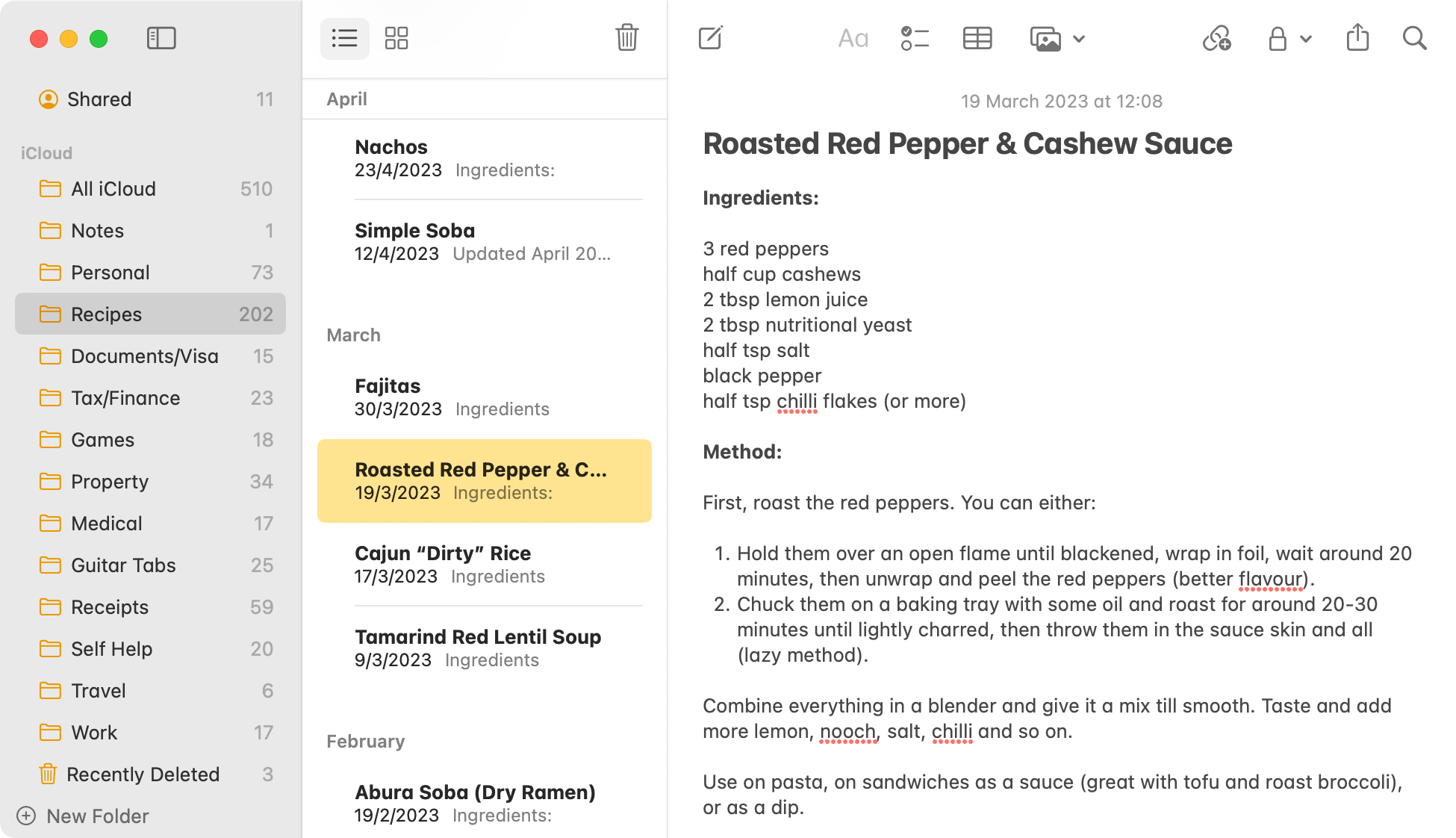
Apple Notes также включает функции общего доступа для совместной работы как над отдельными заметками, так и над целыми папками, с такими функциями, как @упоминания и сводка изменений. Вы можете заблокировать заметки с помощью пароля или с помощью Face ID и Touch ID на соответствующих устройствах, а также делать быстрые заметки с помощью ярлыка «горячего угла» на Mac или ярлыка Центра управления на iPhone или iPad.
В Apple Notes отсутствуют некоторые более мощные функции и интеграции, которые есть в других приложениях для создания заметок. Было бы неплохо иметь возможность связывать заметки (вы можете, по крайней мере, закреплять определенные заметки), и сторонних интеграций практически нет. Но платформа отлично работает на iPhone и Mac, и вы даже можете создавать ярлыки Apple, которые работают с Notes.
Узнайте, как перейти с Evernote на Apple Notes.
Для некоторых Joplin, возможно, является ближайшей альтернативой Evernote в этом списке. Приложение выглядит и функционирует очень похоже на Evernote, но есть одно большое отличие: Joplin — полностью бесплатный проект с открытым исходным кодом. Joplin синхронизирует ваши заметки между устройствами (включая Windows, Mac, Linux, iPhone и Android), используя выбранных вами поставщиков облачных хранилищ, таких как Dropbox или OneDrive, или вы можете заплатить за Joplin Cloud (начиная с 1,99 евро в месяц, что составляет чуть более 2 долларов США в месяц). долларов США на момент написания).
Как и Evernote, Joplin использует многофункциональный подход к созданию заметок. Заметки организованы в блокноты с возможностью вложения блокнотов в другие для организации. Вы можете добавлять теги к своим заметкам, используя поле внизу каждой записи, а Joplin поддерживает вложения к заметкам для изображений, видео, PDF-файлов и аудио.
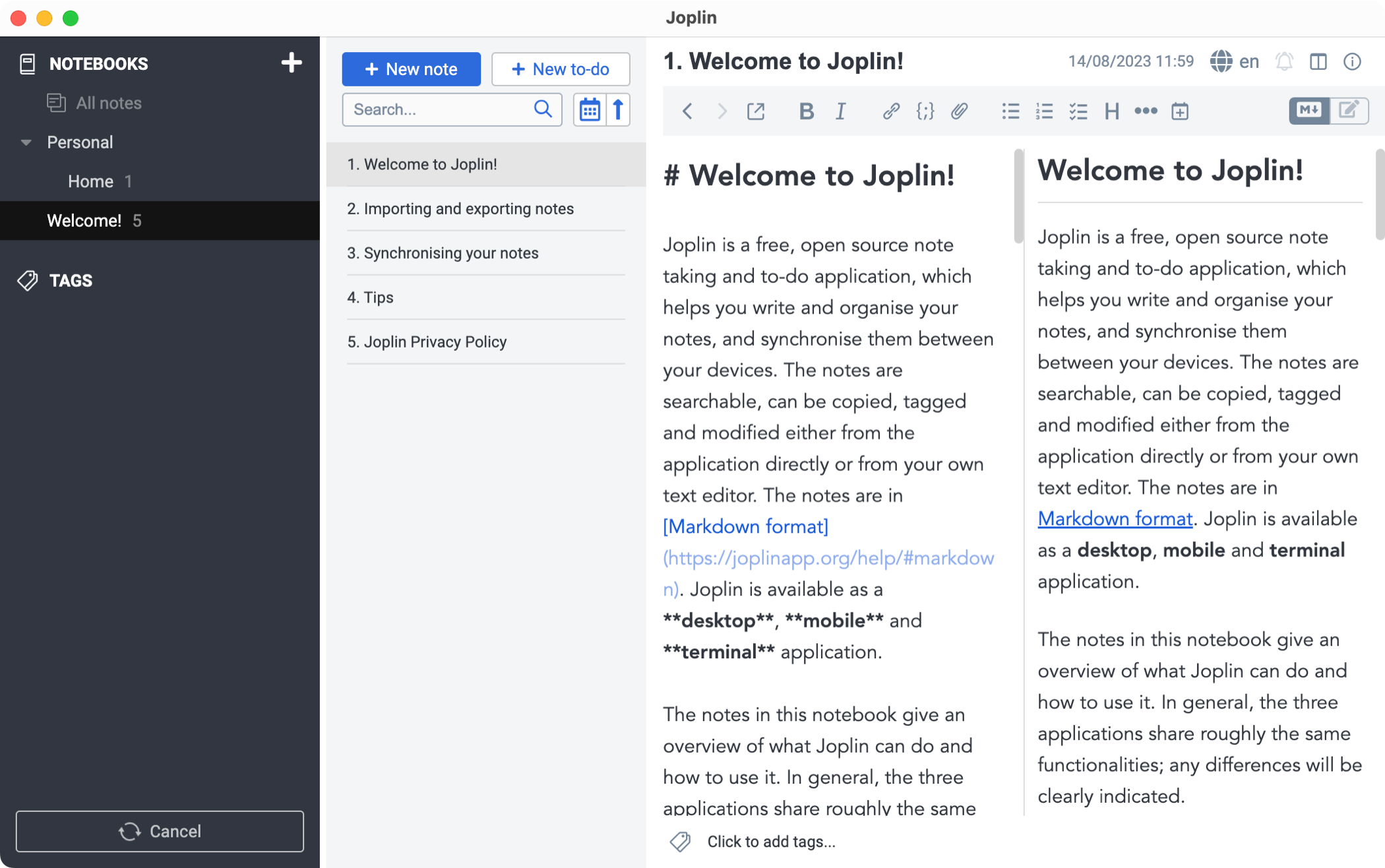
Джоплин предпочитает Markdown для целей форматирования, что делает его идеальным для создания длинных текстовых заметок. Вы можете переключиться на более ограниченный текстовый редактор, если хотите, одним щелчком мыши, а заметки можно экспортировать в различные форматы, включая HTML и PDF. Создаваемые вами заметки можно конвертировать в списки дел (и конвертировать обратно), и вы даже можете устанавливать будильники для каждой заметки. Совместная работа зависит от подписки Joplin Cloud.
Joplin имеет богатую базу плагинов для расширения его функциональности. Используйте их, чтобы настроить пользовательский интерфейс, добавить поддержку большего количества контента, например нот, создавать резервные копии своей коллекции, быстро публиковать заметки в Интернете и многое другое. Есть темы на выбор, множество настроек для настройки, поддержка сквозного шифрования и плагин веб-клипера для Chrome и Firefox.
Obsidian — альтернатива Evernote для опытных пользователей. Приложение бесплатно для личного использования навсегда, но вам придется платить 8 долларов в месяц, если вы хотите разблокировать синхронизацию на других ваших устройствах. Obsidian требует обучения, и это приложение вы либо полюбите, либо возненавидите. Он лучше всего подходит для исследований, образования, творческих процессов и быстрого превращения ваших заметок в опубликованные работы.
Obsidian использует «Хранилища» для хранения своих данных с вложенными папками и тегами, используемыми для дальнейшей организации заметок. Большая часть создания заметок с помощью Obsidian — это создание связей между заметками, которые затем можно отобразить на графике, показывающем различные взаимосвязи между вашими заметками. Это здорово, хотя и не совсем полезно.
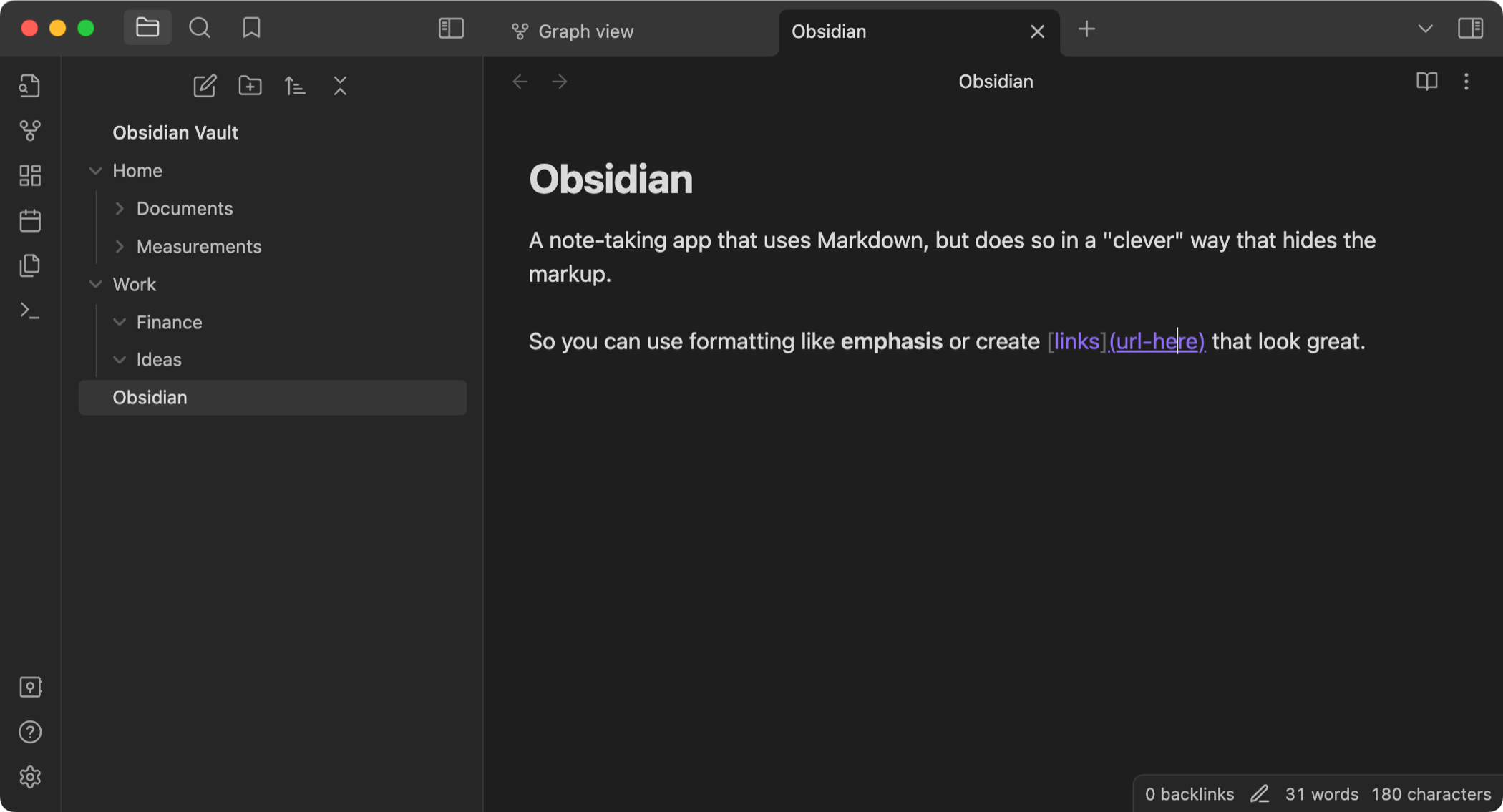
Вы также можете размещать свои заметки на холстах, и именно здесь приложение пригодится для исследований и планирования. Файлы можно добавлять в Obsidian, а затем ссылаться на них в заметках. Эти файлы отображаются как отдельные записи в структуре заметки, хотя вы можете реорганизовать их по своему усмотрению.
Obsidian не обязательно будет держать вас за руку, поэтому вам нужно будет обратиться к документации Obsidian, чтобы выяснить, насколько он работает. Приложение включает в себя плагины, расширяющие функциональность, возможность создавать шаблоны, настраиваемый интерфейс и возможности редактирования, а также возможность очень быстро публиковать отдельные заметки или идеи целого хранилища.
Bear — это приложение для заметок, которое произвело настоящий фурор благодаря своему отточенному пользовательскому интерфейсу и чистому дизайну, когда оно впервые появилось на сцене. Bear можно загрузить и использовать бесплатно, но без обновления Pro оно бесполезно в качестве замены Evernote. Платите 2,99 доллара США в месяц (или 29,99 доллара США в год) за синхронизацию между устройствами, экспорт в широкий спектр форматов, доступ к темам и многое другое.
Хотя разработчики заявили, что веб-версия Bear находится в разработке, выпустить приложение на Windows или Android не планируется. Таким образом, Bear полезен только пользователям Mac, iPhone и iPad. Синхронизация Bear происходит исключительно через iCloud, а приложение создано исключительно для платформ Apple. В результате он отлично выглядит и невероятно хорошо работает на своих родных платформах.
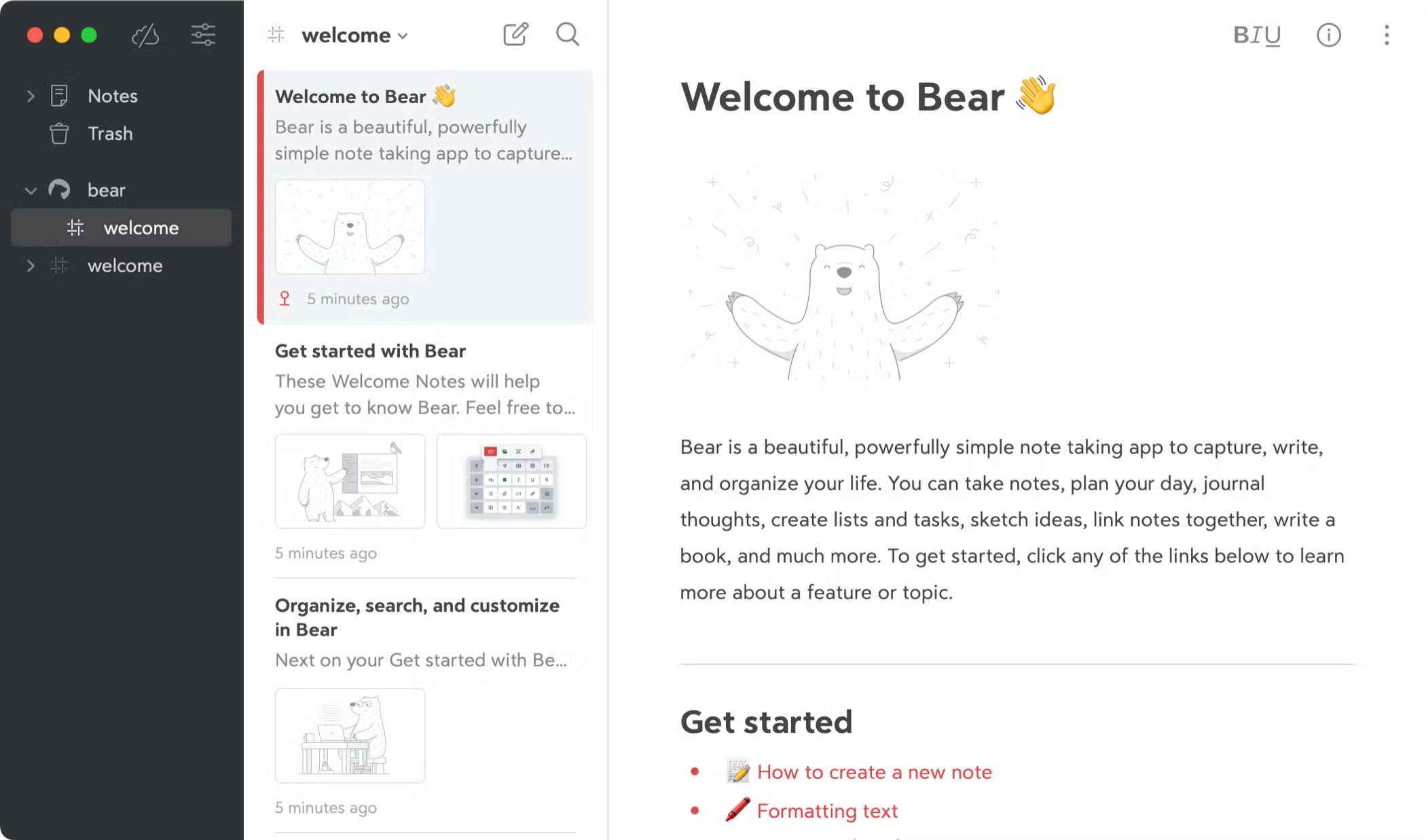
Bear — еще одно приложение, которое использует Markdown для форматирования, а также поддерживает встроенную загрузку изображений (но не другие типы вложений). Bear не использует папки для организации, вместо этого предпочитает систему тегов, которые можно добавлять для каждой заметки. Вы можете вкладывать теги, чтобы создать организационную структуру в виде папок, и настраивать значки тегов с помощью смайликов.
Подписчикам Bear Pro предлагается на выбор несколько тем, и Bear можно легко использовать для публикации в форматах HTML, PDF и даже Word. Вы можете создавать ссылки между заметками в Bear, но не можете совместно работать над заметками с другими пользователями Bear (пока, во всяком случае). Возможно, самым привлекательным аспектом Bear является его простота, и хотя он не бесплатен, он намного дешевле, чем Evernote.
Еще больше приложений для заметок, которые стоит попробовать
Здесь есть несколько явных упущений, которые обычно попадают в наш обзор лучших приложений для создания заметок, особенно Simplenote и Google Keep. Они сильно отличаются от Evernote с точки зрения общего набора функций и подхода.
Google Keep отлично сочетается с другими продуктами Google, а Simplenote — это приложение для текстовых заметок, которое не поддерживает вложения или изображения. Еще один бесплатный вариант с открытым исходным кодом — Laverna, ориентированная на конфиденциальность, которая использует форматирование уценки.
Программы для Windows, мобильные приложения, игры - ВСЁ БЕСПЛАТНО, в нашем закрытом телеграмм канале - Подписывайтесь:)